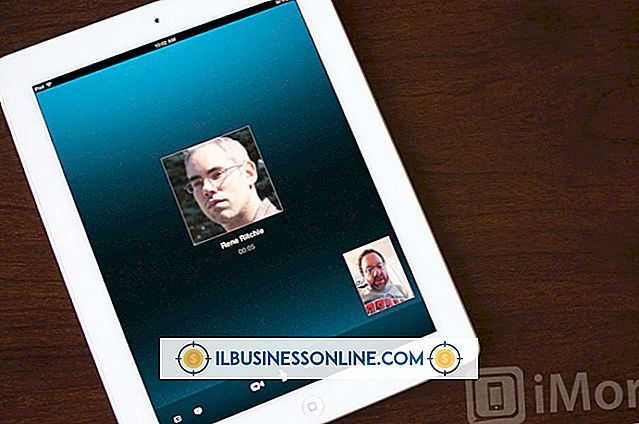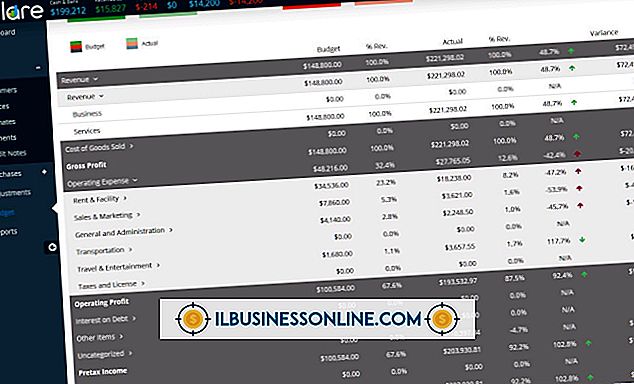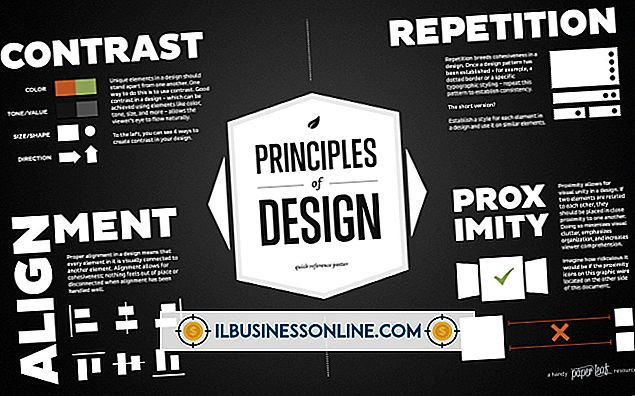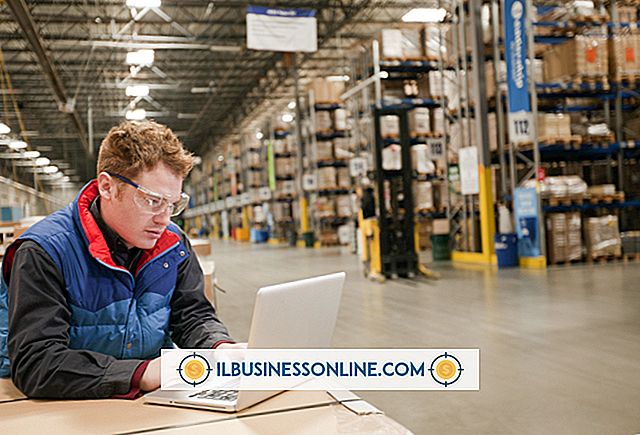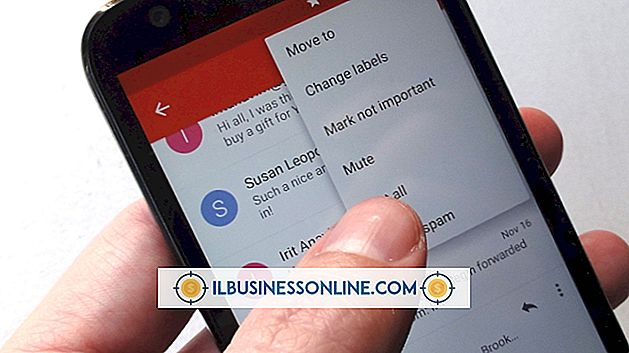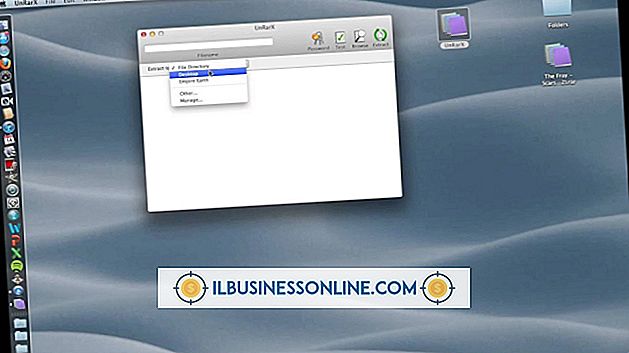QuickBooks로 만든 비용 항목을 수정하는 방법

경우에 따라 과금 또는 청구 정보 변경으로 인해 QuickBooks에서 기존 지출 항목을 조정해야 할 수도 있습니다. 그러나 소프트웨어에서 기존 항목을 편집 할 수 없기 때문에 오류가 포함 된 항목을 제거한 다음 올바른 데이터로 새 항목을 입력하는 방법을 사용해야합니다.
1.
QuickBooks의 주 메뉴에서 "Company"를 클릭 한 다음 "Make Journal Entries"를 선택하여 Make General Journal Entries 창을 시작하십시오.
2.
수정하려는 항목을 찾을 때까지 화면 왼쪽 상단의 "앞으로"또는 "뒤로"화살표 버튼을 눌러 업무 일지 항목을 스크롤하십시오.
삼.
수정하려는 항목을 클릭 한 다음 "역방향"단추를 클릭하여 항목을 취소하십시오. 반전 단추는 주 수평 메뉴 바로 아래의 화면 상단에 있습니다.
4.
새 항목을 만들려면 "새로 만들기"버튼을 클릭하십시오.
5.
"Account"열을 클릭하고 Accounts Payable 계좌를 선택하여 비용 입력을 표시 한 다음, Debit 열에 비용 금액을 입력하십시오.
6.
"메모"열을 클릭 한 다음 3 단계에서 취소 한 항목을 수정하고 있음을 설명하는 트랜잭션에 대한 간단한 설명을 입력하십시오.
7.
"이름"열을 클릭 한 다음 비용 항목과 관련된 판매자 또는 다른 당사자를 입력하십시오.
8.
"저장 후 닫기"버튼을 클릭하여 입력 내용을 저장하고 일반 분개 만들기 창을 닫습니다.
경고
- 이 문서의 정보는 QuickBooks 2013 Premier 및 QuickBooks 2013 Enterprise Solutions에 적용됩니다. 다른 버전이나 제품과 약간 다를 수 있습니다.
인기 게시물
대부분의 기업은 인벤토리를 보유하고 있어야 작동합니다. 제품을 판매하는 기업은 판매하는 제품을 만들거나 조립할 구성 요소가 있어야합니다. 수리점과 같은 업체는 고객에게 광고 서비스를 제공하기 위해 부품을 가지고 있어야합니다. 비즈니스는 다양한 방법을 사용하여 인벤토리를 구성하고 분배 할 수 있습니다. 선입 선출 (First-In First-Out)은 가장 오래된 재고를 항상 먼저 재고로 만드는 재고 방법입니다. FIFO는 많은 산업 분야, 특히 가장 오래된 재고를 먼저 조제해야하거나 가치가없는 식품 서비스 산업에서 일반적입니다. 1. 월별 재고 조사. 한 달
자세한 내용을
Gmail 채팅에 매료되어 휴대 전화 및 컴퓨터를 사용할 때 Gmail 주소록에 계속 연락하고 싶다면 그렇게 할 수있는 Google 앱을 다운로드 할 수 있습니다. 전화로 Gmail 채팅 2005 년 이래로 Gmail 사용자는 브라우저 창에서 서로 채팅 할 수있었습니다. 처음에는 Google Talk라고 불리며 많은 사람들에게 Gchat로 알려진이 서비스는 이제 Google 행 아웃으로 브랜드되었습니다. 이 서비스를 통해 화상 채팅을하거나 기존의 전화를 걸거나 한 번에 여러 사람과 이야기하거나 오랫동안 알려진 텍스트 기반 메시지를 보낼 수 있습니다. 최신 iP
자세한 내용을
ZIP 파일은 디스크 또는 광 미디어 한도에 맞게 분할 파일로 분리 할 수 있습니다. 압축되지 않은 이미지 나 비디오 파일과 같은 대형 파일에 특히 유용하며 전자 메일 첨부 파일 크기 제한을 우회하는 데 사용할 수 있습니다. 고객 또는 잠재 고객으로부터 ".001"및 ".002"와 같은 파일 이름을 가진 순차적 ZIP 파일을받은 경우 WinRAR의 현재 설치로 압축 된 내용을 추출하십시오. 1. 동일한 위치에 있지 않은 경우 모든 분할 ZIP 파일을 동일한 디렉토리로 이동하십시오. 2. Win
자세한 내용을
근로자의 보상 상처와 관련된 최대 비용은 종종 의료 비용이 아니라 장기간 집에있는 직원의 비용입니다. 직원이 퇴직자 퇴근 후 퇴직 한 경우 투자 수익을 내지 않으면 서 사람들에게 비용을 지불합니다. 대기업은이 비용을 비교적 쉽게 흡수 할 수 있지만 중소기업에게는 심각한 재정적 부담이 될 수 있습니다. 회사의 근로자가 다쳤을 때 직원이 일찍 퇴근 할 수 있도록 시스템을 구축하여 상당한 금액의 현금을 절약하십시오. 과도기 임무 정책 의사가 의사로부터 의료 휴가를 얻는 즉시 과도기 임무에 복귀하도록 요구하는 회사 정책을 수립하십시오. 제한된 이동성이나 강점을 가진 사람들이 처리 할 수있는 일자리 목록을 만들고 과도기 직무 은행과 별도로이 일을 설정하십시오. 이 직업 은행을 만들 때 관리자와 직원을 포함 시키십시오. 입력 사항은 1
자세한 내용을
괴롭힘은 적대적인 작업 환경을 창출하는 원치 않는 언어 적 또는 신체적 행위를 직접 또는 전자 통신을 통해 처리합니다. 성희롱에 대한 교육에는 비품 등이 포함되어야하며 인종, 연령, 성 정체성 및 종교와 같은 보호 된 특성을 열거해야합니다. 귀사의 교육 자료에는 괴롭힘으로 간주되는 행위, 보고 방법, 보복으로부터 보호하기위한 정책, 고소 조사 방법 및 시정 조치 보증 방법을 명확하게 명시해야합니다. 강의실 교육 교육의 한 형태는 교실 수업입니다. 회사에서 새로운 정책을 수립 할 때 좋은 옵션입니다. 또한 모든 신입 사원 오리엔테이션의 일환이어야합니다. 교실에서의 괴롭힘 훈련에
자세한 내용을